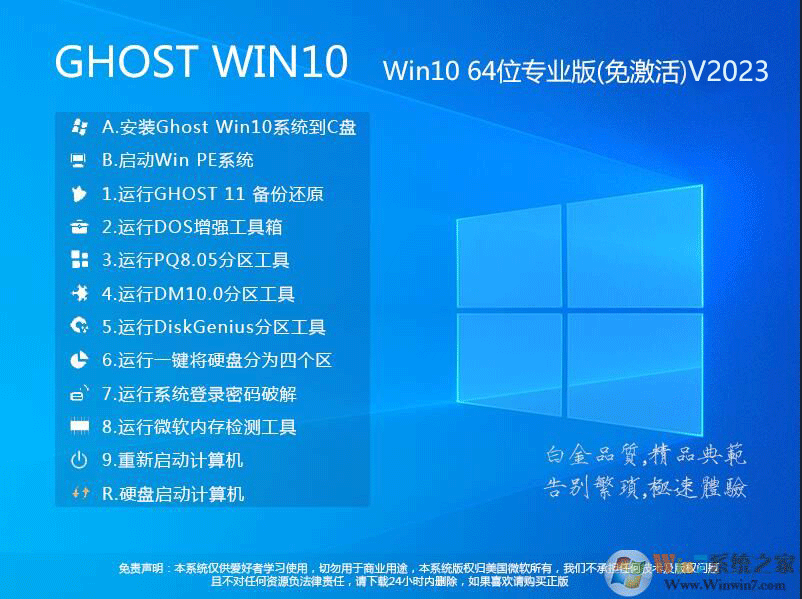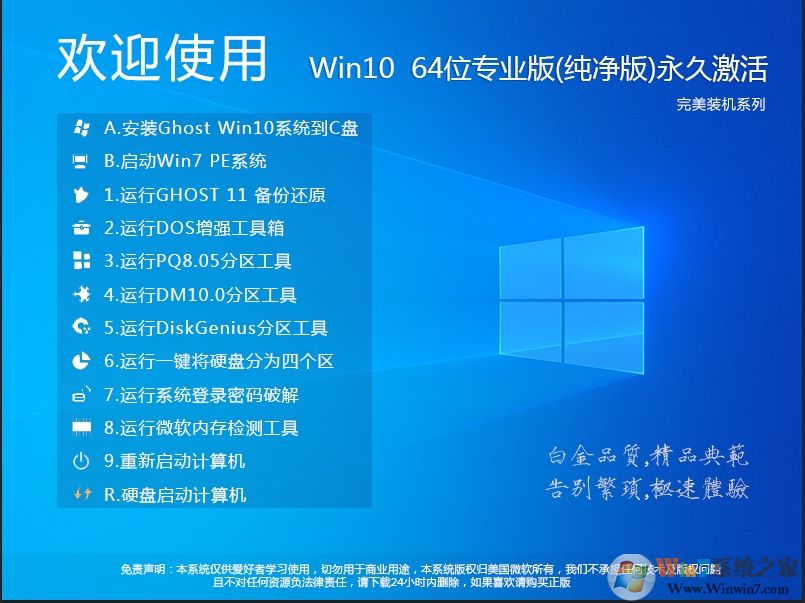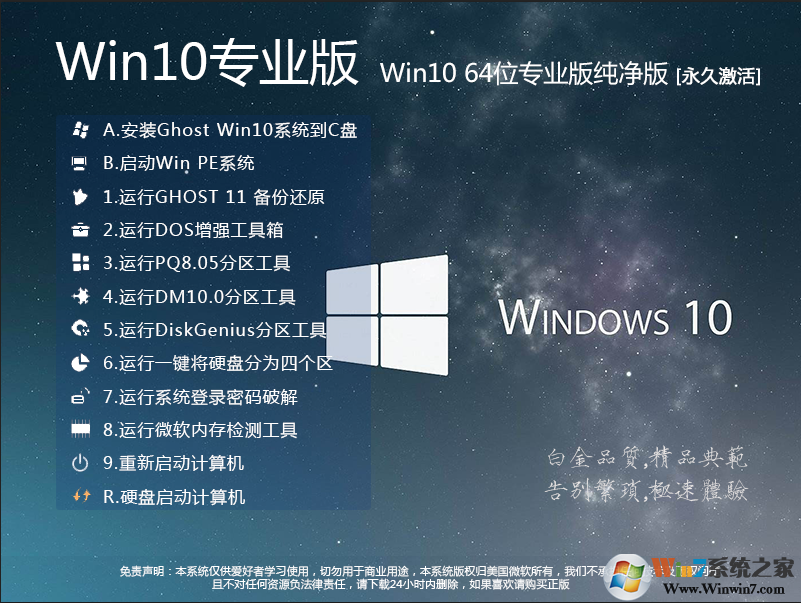
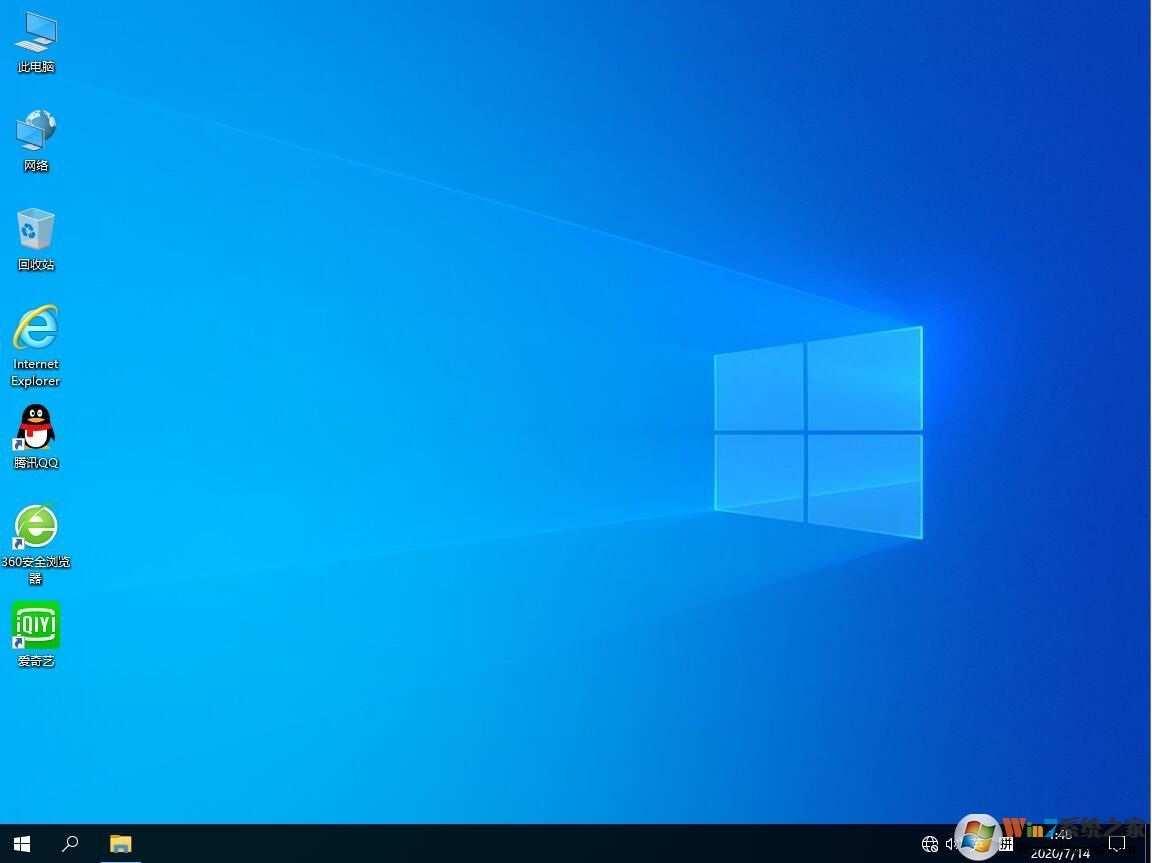
Win10专业版64位系统镜像系统简介:
1、首次进入桌面将会自动删除已解压的驱动。
2、系统制作全程离线制作,100%隔离病毒木马,保证系统安全。
3、开机、关机声音换成清脆悦耳的声音。
4、数几十项优化注册表终极优化,提高系统性能。
5、屏蔽许多浏览网页时会自动弹出的IE插件。
6、关机时自动清除开始菜单的文档记录。
7、使用一键还原备份工具,支持批量、快速装机。
Win10专业版64位系统镜像优化
1、集成了市面上大部分驱动,均为官网最新版本。
2、安装后可自动激活密钥,正常使用所有功能。
3、经过优化,系统及程序的运行速度都有很大提升。
4、第一次进入桌面,将自动调节合适分辨率并保存。
5、关闭了一些容易被黑客攻击的病毒端口,更安全。
Win10专业版64位系统人性化设置
1、完美优化各方面:注册表、启动项、任务计划程序、启动服务项、磁盘读取效率、CPU占用、内存占用、磁盘占用等等。
2、人性化设置各方面:个人资料保存在D盘,关闭IE筛选,关闭错误报告,优化Windows文件管理器等等。
3、系统增强:包含系统必备组件如DirectX、VC++ 2005-2017、.Net 4.8,Flash Player,解压缩软件等。
4、去掉Win10自带的应用,关闭一些不需要的组件,从而大幅提升系统性能。
5、精简不需要的自带应用、保留计算器、Xbox游戏模式、你的手机、Edge、照片和相机;
6、最新优化方案优化系统,禁止无必要服务启动、关闭计划任务中的一些不需要任务;
7、禁止Win10广告、自动安装应用等行为。人性化设置Win10,让Win10更易用。
8、最新优化方案优化系统,禁止无必要服务启动、关闭计划任务中的一些不需要任务;
Windows10系统安装方法:
一、硬盘安装
方法一:适用于Win7换Win10,MBR模式下Win10重装
1、将下载的ISO系统镜像文件解压到除系统盘(默认C盘)外的其他盘根目录,例:(D:\)提取ISO中的“WINDOWS.GHO”和“安装系统.EXE”,然后运行“安装系统.EXE”,直接回车确认还原操作,再次确认执行自动安装操作。(执行前注意备份C盘重要资料!)

2、选择列表中的系统盘(默认C盘),选择“WINDOWS.GHO”映像文件,点击执行。会提示是否重启,点击是,系统将自动安装。

提示:在执行安装前要把360等杀毒软件关闭,否则无法正常安装。
硬盘重装方法二:(适用于预装Win10重装系统)
UEFI+GPT重装Win10系统的方法:(预装Win10的电脑桌面下重装Win10)
UEFI+GPT电脑的重装方法(硬盘安装):
然后我们打开硬盘安装器,SGImini.exe,Win10建议右键管理员身份运行(运行前一定要先关闭杀毒软件)

3、点击 一键重装系统选项;

4、选择你的Win10系统GHO镜像文件;

5、由于是UEFI环境,需要联网下载WINRE恢复环境;我们等待一下即可

6、下载完成,重启后会开始系统恢复操作;
 、
、
7、重启后系统安装开始

二、U盘安装Win10
1、制作一个U盘启动盘(建议支持UEFI的,推荐微PE工具箱U盘启动盘制作教程)
2、把win10系统解压后的Win10.GHO进入到U盘中
3、开机按,F12、ESC、F9、F11等启动快捷键从U盘启动并进入PE系统(不同的电脑启动快捷键不同)
4、进入到WINPE 系统之后一键装机开始安装Win10。
注意事项:
2、建议使用GHOST系统的用户,把BIOS设置为csm兼容模式,硬盘分区为mbr分区后再安装。
友情提示
本系统为Windows 10专业版,默认进桌面自动运行激活;个别电脑出现未激活的请到网激活工具即可激活。
小贴示:
Win10安装好之后会感觉有点慢?那是因为Win10安装之后即会搜索更新、驱动更新并安装,过程会在几十分钟,之后就可以很流畅了。
如何关闭驱动自动更新?新版Win10两步关闭驱动自动更新
![【亲测好用】WIN10 64位专业版系统[永久激活,精心制作]V2022](http://www.winwin7.com/uploadfile/2022/0825/20220825093913414.png)
![微软Win10下载_原版Win10系统镜像[21H2正式版]V2022.10](http://www.winwin7.com/uploadfile/2019/0603/20190603105025649.jpg)